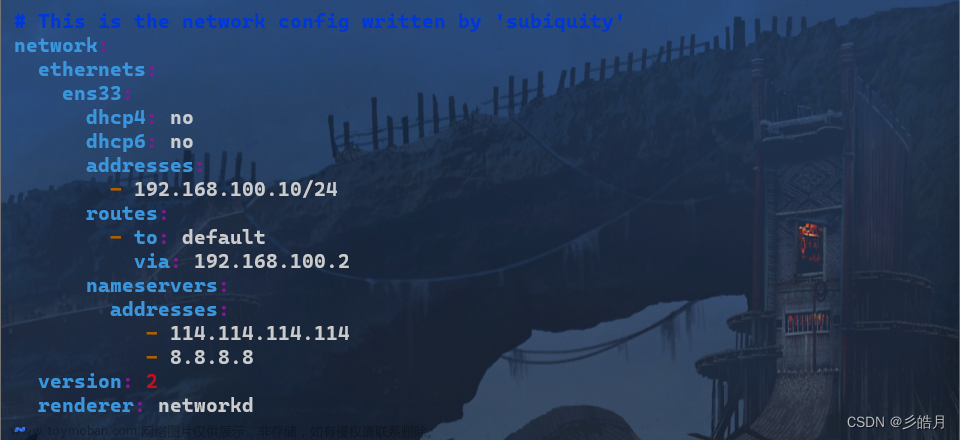Ubuntu安装
Ubuntu安装
一、下载镜像
下载地址:https://ubuntu.com/download/server
[外链图片转存失败,源站可能有防盗链机制,建议将图片保存下来直接上传(img-Gc4vahaM-1676965762527)(…/AppData/Roaming/Typora/typora-user-images/image-20230123142941598.png)]
此次安装是22.04版本
二、安装
- 可以直接阅读官方文档进行安装:https://ubuntu.com/server/docs/tutorials
1.语言选择

2.刷新

3.键盘

4.网络

配置网络。我们仅作为自己私人的服务器默认配置就够了。
5.代理
一直选择done

6.镜像

7.存储


这里可以选择默认,也可以进行自定义配置。存储有自己的文档页面。

确认存储配置后,将在后台开始安装。
8.身份

9.固态度

这里可以选择上ssh,因为ubuntu很多功能都是没有安装的
继续done

11.安装日志

安装好后reboot

Ubuntu安装sysv-rc-conf
-
先登录root账号,然后编辑source.list文件
su vim /etc/apt/sources.list在末尾加入:
deb http://archive.ubuntu.com/ Ubuntu / trust main universe limited multiuniverse保存后,更新源的信息:
apt update然后就可以安装了
apt install sysv-rc-conf -
出现错误

-
解决方法
sudo dpkg -i --force-overwrite <filename>这里是
dpkg -i --force-overwrite /var/cache/apt/archives/sysv-rc_2.88dsf-41ubuntu6_all.deb
-
再次安装
apt install sysv-rc-conf 文章来源:https://www.toymoban.com/news/detail-654155.html
文章来源:https://www.toymoban.com/news/detail-654155.html不在报错文章来源地址https://www.toymoban.com/news/detail-654155.html
到了这里,关于Ubuntu22.04安装的文章就介绍完了。如果您还想了解更多内容,请在右上角搜索TOY模板网以前的文章或继续浏览下面的相关文章,希望大家以后多多支持TOY模板网!